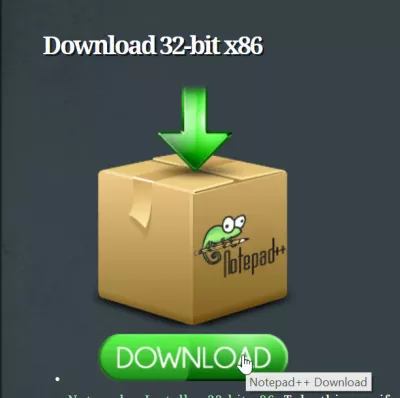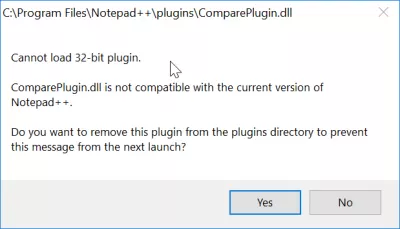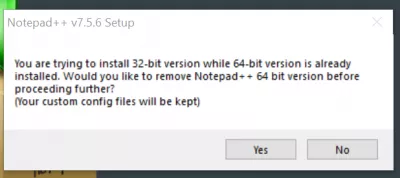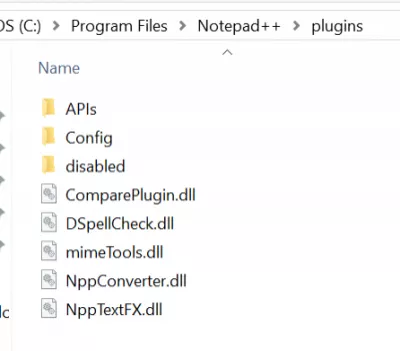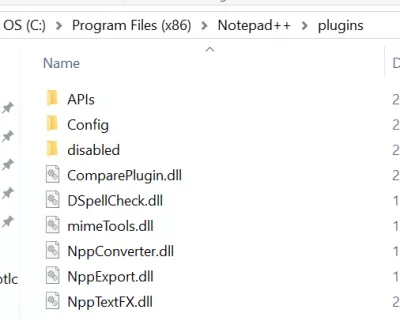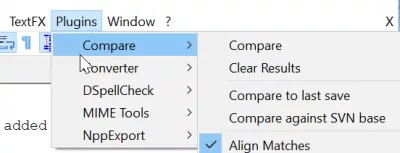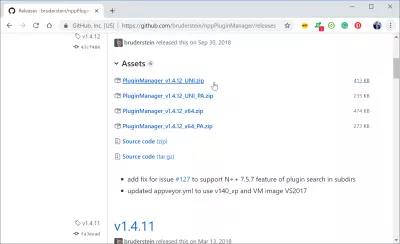無法加載32位插件Notepad ++
在Windows 10應用商店中安裝了Notepad ++之後,它默認安裝了64位版本。這不是一個問題,直到我試圖比較兩個文本文件與記事本++和排序列表並刪除重複項,這兩個都需要32位版本的Notepad ++的工作。
無法加載32位插件Notepad ++
在Windows 10應用商店中安裝了Notepad ++之後,它默認安裝了64位版本。這不是一個問題,直到我試圖比較兩個文本文件與記事本++和排序列表並刪除重複項,這兩個都需要32位版本的Notepad ++的工作。
解決方案非常簡單 - 從Notepad ++網站下載32位版本,然後進行安裝。它會默認建議自己更新現有的安裝,而不會丟失任何工作,如打開草稿和文件。
Notepad ++ 32位或64位
在Notepad ++網站上,下載32位版本:
在安裝過程中,程序將提供更換現有安裝,而不會丟失任何工作。
然後,在位於Program Files中的舊安裝文件夾中:
Notepad ++下載適用於Windows 10 64位
複製插件以與Program Files(x86)文件夾中的應用程序一起使用:
並重新啟動程序,以便看到插件出現在菜單中:
Notepad ++ 32或64位
問題是有效的,我們應該使用32位還是64位的Notepad ++?
實際上,它不會改變任何東西,除了根據你選擇的版本,你將不得不下載相應的插件。
如果您選擇了Notepad ++ 32位,那麼您應該始終下載x86插件版本。
如果您選擇了Notepad ++ 64位,那麼您應該始終下載x64插件版本。
常見問題
- 如果Notepad ++無法在Windows 10上加載32位插件,該怎麼辦?
- 如果您正在遇到Notepad ++沒有在Windows 10上加載32位插件的問題,則可能是因為已安裝了Notepad ++的64位版本。為了解決此問題,您需要卸載64位版本,並安裝與要使用的插件兼容的Notepad ++的32位版本。始終確保您的Notepad ++版本和插件在其體系結構(32位或64位)中匹配。
- 如果用戶在記事本++上遇到加載32位插件的問題應該怎麼辦?
- 用戶應確保他們正在運行Notepad ++(32位插件的32位版本)的兼容版本。如果問題持續存在,請考慮查找插件的更新版本,或諮詢Notepad ++社區論壇以進行特定的故障排除建議。

關於作者 - Yoann Bierling
Yoann Bierling是一家網絡出版和數字諮詢專業人員,通過技術專業知識和創新產生了全球影響。熱衷於賦予個人和組織在數字時代蓬勃發展,他被迫取得出色的成果,並通過創建教育內容來推動成長。
Yoann Bierling是一家網絡出版和數字諮詢專業人員,通過技術專業知識和創新產生了全球影響。熱衷於賦予個人和組織在數字時代蓬勃發展,他被迫取得出色的成果,並通過創建教育內容來推動成長。
無法加載32位插件, 記事本插件, 記事本窗口10, 記事本+ +, Notepad ++無法加載32位插件, Notepad ++無法在Windows 10上加載32位插件, 記事本++窗口10, 插入, 插件管理器, 插件